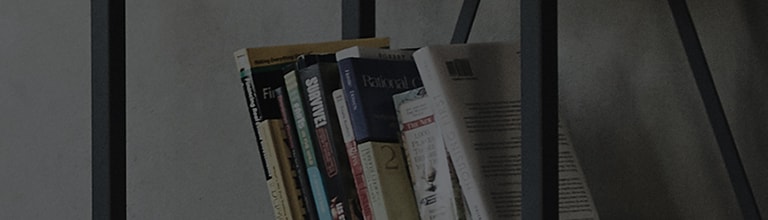Aplica?ia ThinQ accept? Wi-Fi de 2,4 GHz.
V? rug?m s? v? conecta?i la o re?ea Wi-Fi care nu include 5G sau 5GHz ?n numele s?u (SSID) ?i verifica?i parola de re?ea.
Distan?a dintre router ?i aparatul ?nregistrat ThinQ trebuie men?inut? la 10 metri.
Nu uita?i s? dezactiva?i datele mobile de pe smartphone ?nainte de a v? conecta la Wi-Fi.
Conectarea la Wi-Fi pentru a utiliza LG ThinQ
Puncte de verificat pentru routerul Wi-Fi
- Aplica?ia ThinQ accept? Wi-Fi de 2,4 GHz pentru o stabilitate ?mbun?t??it?.
Cand selecta?i o re?ea Wi-Fi, asigura?i-v? c? selecta?i una care nu include 5G sau 5GHz ?n numele s?u (SSID). - Cand v? conecta?i la Wi-Fi, verifica?i numele re?elei (SSID) ?i parola.
(Pute?i g?si detaliile re?elei pe un autocolant ata?at ?n partea de sus sau de jos a routerului.)※ Asigura?i-v? c? selecta?i numele re?elei care corespunde re?elei LAN wireless 2.4G.
- Dac? exist? obstacole, cum ar fi pere?i, ?ntre aparatul ?nregistrat ThinQ ?i router,
V? recomand?m s? plasa?i routerul ?i aparatul la 10 metri unul de cel?lalt.
Dac? distan?a este mai mare, lua?i ?n considerare instalarea unui router suplimentar ?ntre ele pentru a asigura o conexiune stabil?.
?n caz de dificult??i tehnice, v? rug?m s? contacta?i furnizorul de servicii de internet pentru a verifica calitatea conexiunii ?i pentru a rezolva orice probleme.
Opri?i datele mobile ?i conecta?i-v? la Wi-Fi
Dezactiva?i datele mobile de pe smartphone-ul Android (sau datele celulare de pe iPhone) ?i conecta?i-v? smartphone-ul la re?eaua Wi-Fi pe care o utiliza?i ?n prezent.
Acest ghid a fost creat pentru toate modelele, astfel ?ncat imaginile sau con?inutul pot fi diferite de produsul dvs.